Bitcoin портфейли познати да бъркате с новите потребители, така че ако сте потребител на Linux, който иска да започне с крипто, трудно е да намерите добър портфейл. Много други портфейли в Linux се опитват да опростят използването Bitcoin така че не изглежда като ракетна наука. Един от по-добрите портфейли за начинаещи е Electrum. Това е биткойн портфейл с много платформи, който е чудесен както за начинаещи, така и за професионалисти. Причината много хора да инсталират Electrum над други е, че той съчетава лекотата на използване с функции, които много напреднали потребители очакват.
Инсталирайте Electrum
Инсталирането на Electrum на Linux е доста освежаващов сравнение с много други биткойн портфейли там, тъй като няма бъркане с бинарни пакети, които имат поддръжка на iffy, разширения на браузъра или AppImages, които не се актуализират често. Вместо това потребителите инсталират необходимите инструменти python, необходими за изграждането на програмата, след което я инсталират чрез вградения инсталатор на пакети Python.
Преминаването по този път означава, че почти всеки от всяка дистрибуция може да използва Electrum. За да стартирате процеса на инсталиране, отворете прозорец на терминала и го използвайте за инсталиране на Electrum зависимости.
Ubuntu
sudo apt install python3-setuptools python3-pyqt5 python3-pip
Debian
sudo apt-get install python3-setuptools python3-pyqt5 python3-pip
Arch Linux
Потребители на Arch, имате късмет! Не се притеснявайте да инсталирате никакви зависимости. Вместо това вземете последната версия на портфейла Electrum чрез AUR.
Fedora
sudo dnf install python3-setuptools python3-qt5 python3-pip
OpenSUSE
sudo zypper install python3-setuptools python3-qt5 python3-pip
Общ Linux
Инсталиране на Electrum на по-малко известен Linuxдистрибуциите са доста лесни, тъй като програмата се нуждае само от основни Python3 инструменти, за да компилира правилно. Отворете терминал и потърсете вашия мениджър на пакети за зависимостите по-долу. Не забравяйте също да проверите записа на Wiki за вашата дистрибуция в разработката на Python.
- python3-setuptools
- python3-pyqt5 или python3-qt5
- python3-пип
Изграждането на Electrum е доста лесно. За да го направите, отидете на терминала и използвайте инструмента Python3 Pip за инсталиране. Инструментът за пакетиране трябва да се справя автоматично с всичко. Ако инсталацията не успее, опитайте инсталацията отново. Друга възможност е да изтеглите програмата и да я стартирате, вместо да я инсталирате на вашия Linux компютър. Намерете изтеглянето тук.
sudo pip3 install https://download.electrum.org/3.1.3/Electrum-3.1.3.tar.gz
Когато стартирате инструмента за инсталиране на Electrumв Pip ще видите предупреждение, че „по принцип не е добра идея да стартирате Pip с привилегии sudo“. Обикновено това е точно, тъй като инсталирането на програма в цялата система може да обърка вашата среда за разработка на Python. Тъй като обаче разработчиците на програмата го препоръчват, той трябва да е безопасен.
Икона на работния плот
Въпреки че е инсталиран портфейлът Electrum, това не е такаготова за употреба все още. По време на инсталацията няма да забележите пряк път за работния плот. По каквато и да е причина, програмистът не е включил такъв. За да разрешим този проблем, ще създадем свой собствен. Това е доста прост процес и той започва с използване на докосване команда за създаване на нов файл.
touch ~/Desktop/electrum.desktop
Изпълнение на докосване командата ще създаде нов, празен електрумфайл с пряк път на работния плот. След това ще трябва да отворим новия файл и да добавим код към него. Този код ще позволи на Electrum да се стартира директно от иконата за пряк път.
nano ~/Desktop/electrum.desktop
Поставете следния код в Nano с Ctrl + Shift + V:
[Desktop Entry]
Name=Electrum
Comment=Lightweight Bitcoin Wallet.
GenericName=Bitcoin Wallet.
Exec=/usr/local/bin/electrum
Icon=/opt/electrum/electrum-icon.png
Type=Application
Запазете Нано с Ctrl + Oи излезте с Ctrl + X.
Използвай Wget инструмент за изтегляне на нова икона за Electrum.
cd /opt/ sudo mkdir -p electrum cd electrum sudo wget http://icons.iconarchive.com/icons/alecive/flatwoken/256/Apps-Electrum-icon.png sudo mv Apps-Electrum-icon.png electrum-icon.png
И накрая, актуализирайте разрешенията за пряк път:
chmod +x ~/Desktop/electrum.desktop
Актуализирането на разрешенията за иконата на Electrum означава, че програмата е използваема, само като щракнете върху иконата на работния плот. Ако обаче също искате пряк път в менюто на приложението си, изпълнете тази команда:
sudo cp ~/Desktop/electrum.desktop /usr/share/applications/
Настройте Electrum
Когато стартира портфейлът Electrum, съветник ще го направисе показват и ви уведомяват, че не е открит портфейл. В този момент ще трябва да преминете през инструмента, за да създадете нов портфейл. На първата страница на съветника въведете името на новия си портфейл и щракнете върху „следващо“, за да преминете към следващата страница.

Втората страница на съветника за настройка на Electrumдава различни възможности за избор. Тези опции позволяват на потребителя да каже на програмата какъв ще бъде новият портфейл. Ако сте нов в Electrum, изберете „Standard Wallet“. В противен случай преминете през другите опции и изберете вашите нужди съответно.
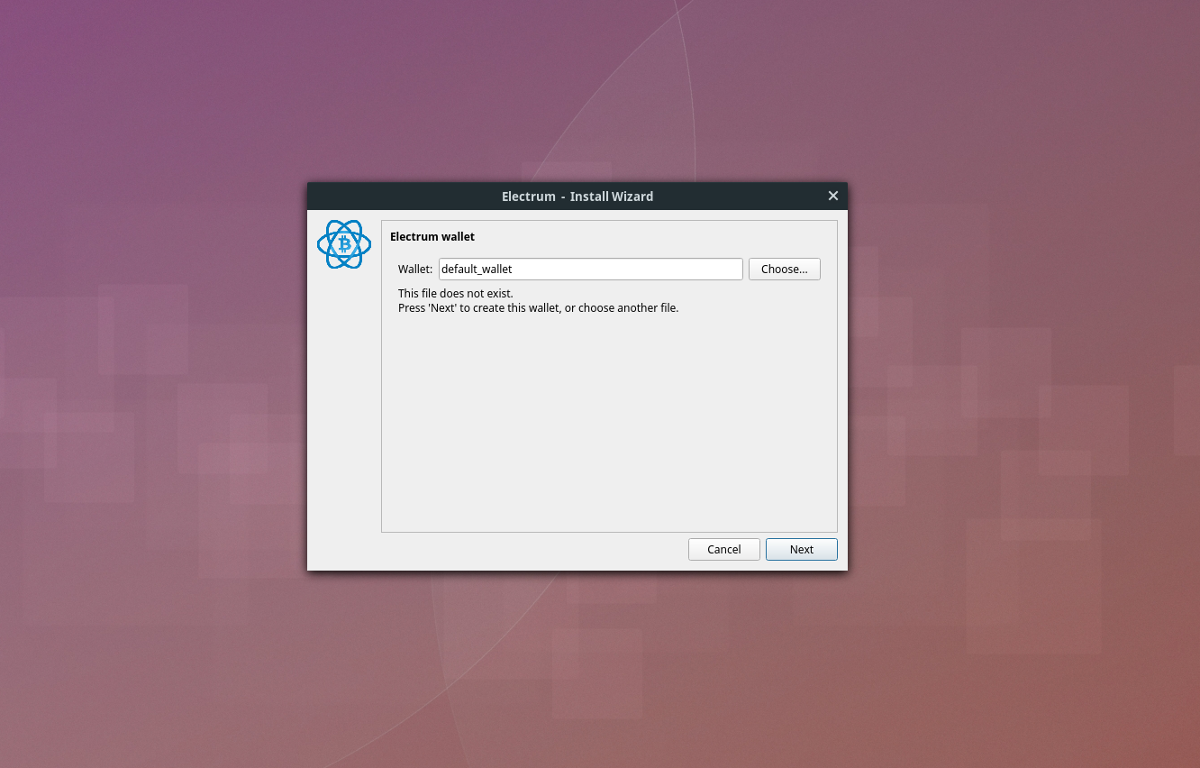
След като класифицирате типа портфейл, ще трябва да се справите със „семена“. За нов портфейл изберете опцията, която гласи „ново семе“. Ако вече имате семе, изберете „Вече имам семе“.
След това кликнете върху страницата „тип семена“ и изберете опцията „Стандарт“.
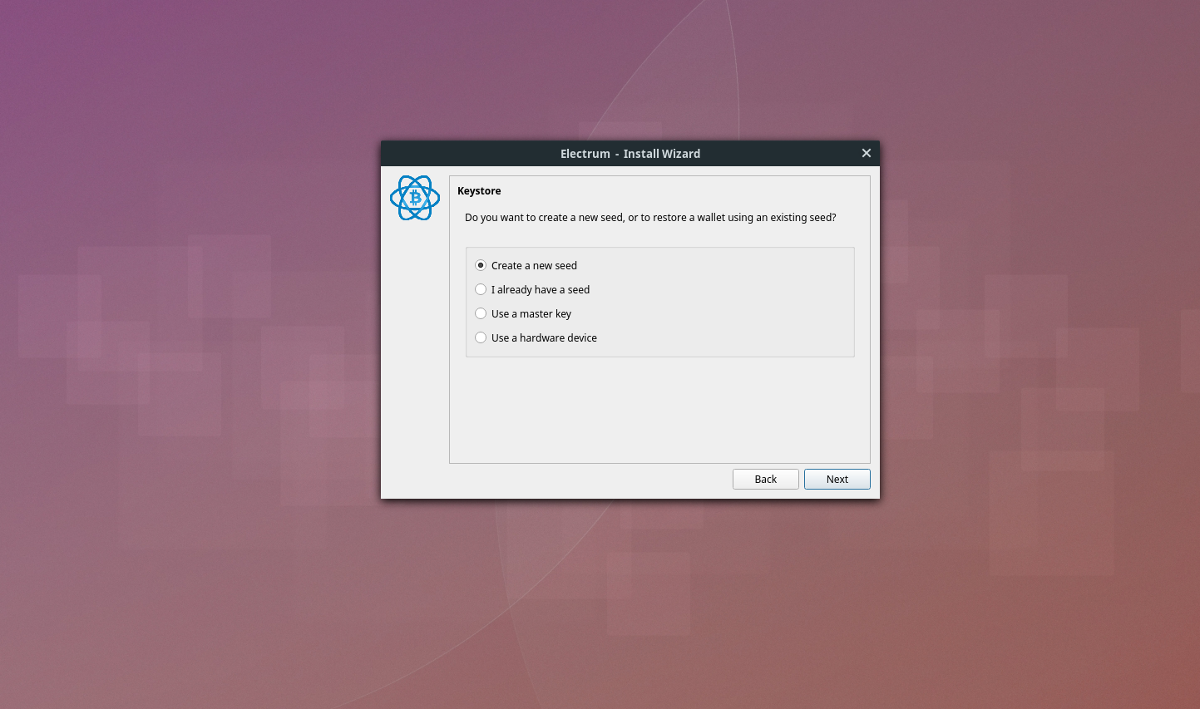
Сега, когато се грижи бизнесът със семена, Electrum ще генерира уникален код за вашия портфейл. Напишете този код на лист хартия.
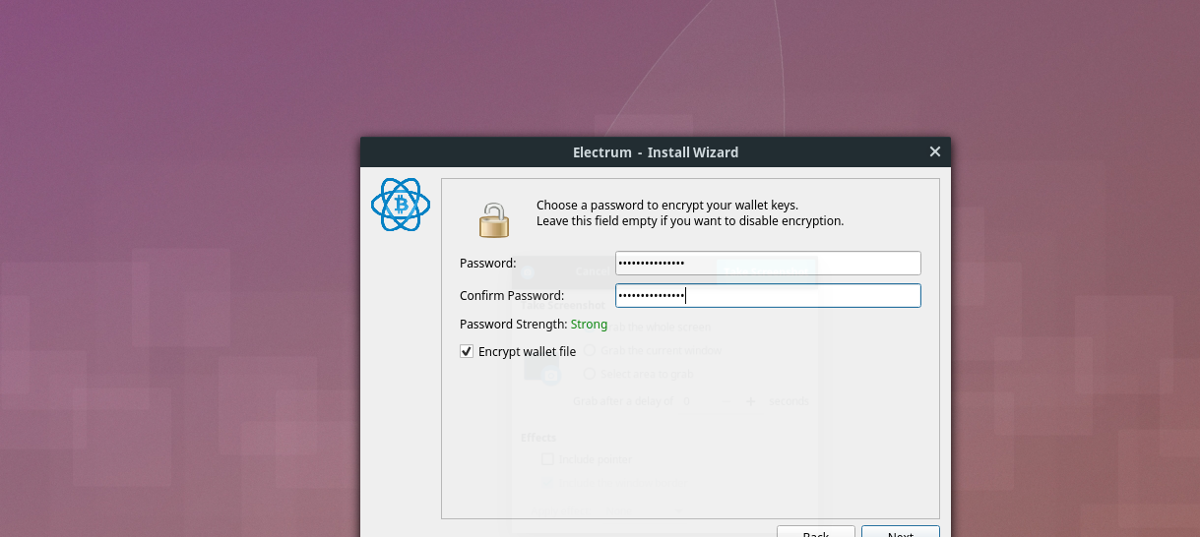
И накрая, въведете нова парола, за да шифровате портфейла и да завършите инсталацията.
Плащания
За да финансирате вашия портфейл Electrum BTC, щракнете върху „Получаване“. В зоната за получаване на портфейла ще видите BTC адрес, както и изображение на QR код. Дайте този адрес / QR изображение на всеки, от когото искате да получавате биткойни.
Освен това изпратете BTC плащания, като щракнете върху"Изпрати". В областта за изпращане въведете BTC адреса, последвано от описание на плащането и сумата на BTC. Кликнете върху бутона „Изпращане“, за да преведете плащането.













Коментари